PPT如何插入竖排文本框 PPT插入竖排文本框教程 ppt文本框怎么设置竖向文本框
![]() admin2022-11-08【电脑办公】浏览:309
admin2022-11-08【电脑办公】浏览:309
PPT如何插入竖排文本框?我们有时候会看到一些PPT中有竖排文字,显得比较古典,这个是通过竖排文本框制作出来的,下面来看看吧。

微软Office LTSC 2021专业增强版 简体中文批量许可版 2022年1月更新
类型:办公软件大小:1.84GB语言:简体中文时间:2022-01-12查看详情PPT插入竖排文本框教程
1.首先我们打开PPT,点击插入选项卡,找到文本框命令。
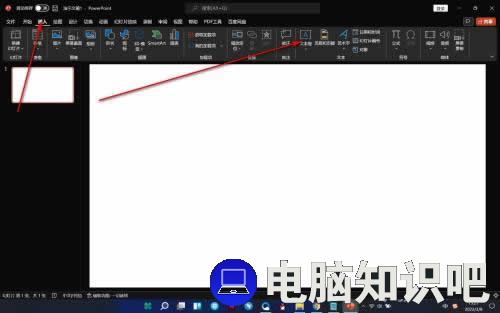
2.在下拉菜单中点击竖排文本框选项。

3.之后拖拽鼠标绘制竖排文本框,并输入文字,这个时候文字就会变为竖排的了。

4.也可以点击开始选项卡,找到绘图面板。

5.在上方的形状中找到竖排文本框的命令。

以上就是PPT如何插入竖排文本框 PPT插入竖排文本框教程的详细内容,更多关于PPT插入竖排文本框的资料请关注脚本之家其它相关文章!
相关文章
- PPT中五边形怎么均分成10份 ppt中如何将圆形平均分成9份
- 显卡价格走势图2022 显卡价格走势图2022年1月23日
- CAD如何打开自动保存文件 cad如何打开自动保存文件夹
- 2022天梯排行榜 2021dota2天梯排行榜
- 路由器默认wifi名称是什么 路由器的默认名称
- 奔图打印机m6202nw怎么样 奔图打印机M6206W
- win10启动黑屏只有鼠标箭头 win10开机黑屏只显示鼠标箭头
- win10microsoft账户登陆方法
- 将Windows字体迁移到银河麒麟操作系统:字体注册指南
- win10彻底删除360教程 win10怎么删除360
- png转成pdf格式教程 png格式怎么转化成pdf
10,000 前的相关文章推荐
- excel如何不打印错误值 excel打印时不打印错误值方法 excel文件无法打印发生错误
- Excel2021怎么统一加相同文字 统一给excel一列加相同文本
- Excel怎么根据数字大小设定单元格颜色 Excel根据数字大小设定单元格颜色方法
- excel如何设置图片和单元格边框对齐 excel图片和单元格边框对齐方法 excel表格图片对齐方式
- Wps文本如何转换为数字 Wps文本转换为数字的方法 wps文档如何把文本转化为数字
- Gitmind思维导图中内容太多怎样节点换行
- Excel2021怎么把数据由列转化为行 excel数据行转换成列
- Excel2021数据怎么倒过来 excel数值倒过来
- Excel怎么批量去除特殊字符 excel批量去除特殊字符快捷键
- excel数据透视表行标签和列标签怎么设置操作教程 excel数据透视表的行标签及列标签代表啥

热评文章
企业微信分屏老师能看到吗 企业微信切屏老师能看见吗
excel如何批量输入求和公式 excel批量输入求
罗技驱动win7能用吗 罗技鼠标支持win7系统吗
打印机驱动卸载干净教程 打印机驱动怎样卸载干净
显卡驱动更新小技巧,让你的电脑运行更稳定
手机系统声音不起眼,但很重要 手机系统声音有的,但